解決済み:Amazon Musicが機能しない場合の対処と代替方法
"Amazon Musicアプリがまた動作していません。" - Redditユーザー
Amazon Musicは1億人以上のメンバーを抱える有名な音楽ストリーミングサービスです。しかし、他のプログラムと同じ様に、このサービスでは時々問題が発生しています。「Amazon Musicが動作しない」問題を体感したユーザーは、これからますますイライラしてしまうのかも知れません。音楽再生や接続の問題はユーザーを困惑させ、代わりのサービスを探し出す事態にも繋がっています。
パート 1. 何故Amazon Musicが動作しない?
Amazon Musicアプリは、特にAmazon Musicが再生されない場合、お気に入りの音楽を聴くことができなくなる可能性があります。以下は、起きている問題とその修正方法について、いくつかを挙げています。
不安定なインターネット接続
Amazon Musicが機能しないのは、多くの場合、インターネットとの不安定な接続が原因です。接続が不安定になると、ユーザーは再生の問題、曲の読み込みの問題、または「Amazon Musicアプリが機能しない」というエラーに遭遇する場合があります。問題の解決策としては、ルーターのリセット、新しいネットワークへの切り替え、または十分なインターネット接続があることを確認することなどが挙げられます。
一時的なAmazon Musicの不具合
時折、Amazon Musicアプリの動作不良により、Amazon Music Glitchが発生することがあります。Amazonは定期的にアプリをアップグレードして機能を向上させていますが、これらの変更が時々エラーをもたらすことがあります。
Amazon Musicの問題に悩む顧客は、アプリのアップグレードを確認し、最新バージョンをインストールすることができます。迅速なアップグレードにより、音楽の聴取が再開できます。
キャッシュの破損
Amazon Musicの再生問題やその他の問題は、Amazon Musicアプリ内のキャッシュの損傷が原因である場合もあります。Amazon Musicが曲を再生しないなどの問題が発生した場合は、アプリ内のキャッシュをクリアしてみてください。
これは、オプション設定を通じて操作するか、アプリケーションをアンインストールして再インストールすることで行うことができます。キャッシュをクリアすることで、潜在的なAmazon Musicアプリの問題を防ぐことができ、アプリを再稼働させることができます。
パート 2. Amazon Musicの不具合を治す7つの効果的な方法
Amazon Musicアプリの熱心なユーザーであれば、ダウンロードした曲の再生不可、またはAmazon Musicの再生不可など、アプリのバグなどのイライラする状況に遭遇したことが必ずある筈です。
以下は、Amazon Musicの恒常的な問題に対する7つの有効な解決策となります。
方法 1: デバイスのネット接続状態をチェックする
音楽を中断せずにストリーミングするには、強力なネットワークが必要です。Amazon Musicがダウンしていると表示される場合は、デバイスが信頼できるネットワークに接続されていることを確認してください。このような場合は、ルーターを再起動したり、Wi-Fiとモバイル通信との接続を行き来することを検討してください。
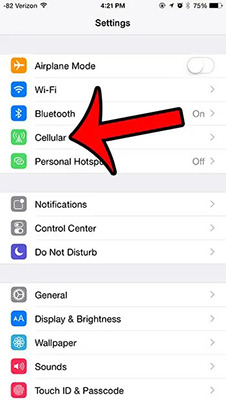
方法 2: Amazon Music サブスクリプション状況を確認
Amazon Music Unlimitedが機能しないなどのアカウントの問題がありますか?アプリの不具合が支払いやアカウントに関連する原因でないかどうか、メンバーシップの状態を確認してください。Amazonのアカウントにログインして、アクティブなアカウント利用状況を確認します。
方法 3: オーディオ品質を変更
再生の問題を解決するには、ストリーミングオーディオの品質を上げてみることも解決法の一つです。Amazonアカウントのミュージックの設定に移動して、オーディオ品質を調整します。同様に、Amazon Musicの再生問題を解決するため音質を下げることも試すことができます。
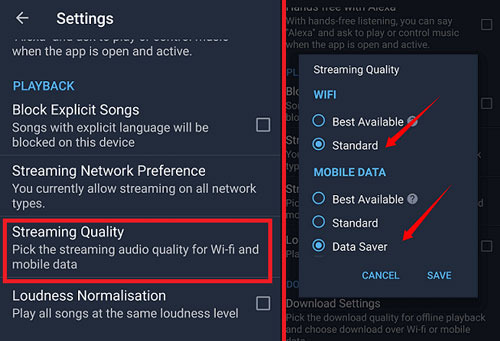
方法 4: Amazonのキャッシュをクリア
Amazon MusicがAndroidやiPhoneで動作しない場合でも、キャッシュデータがパフォーマンスに問題を引き起こしている可能性があります。音楽ストリーミングアプリのキャッシュをクリアするには、アプリの設定に移動します。これにより、アプリのキャッシュデータが消去され、「Amazon Musicが動作しない」エラーが解消することがよくあります。
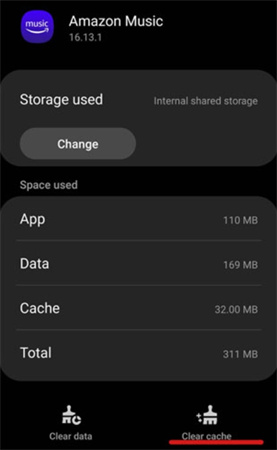
方法 5: Amazon Music App を強制終了して再起動
アプリを突然終了させた後、再インストールすることでいくつかの問題を解消できる場合があります。Amazon Musicがダウンしているなどのトラブルを解消するには、使用しているデバイスの設定に移動し、アプリを終了させてから、その後にアプリを再び開きます。
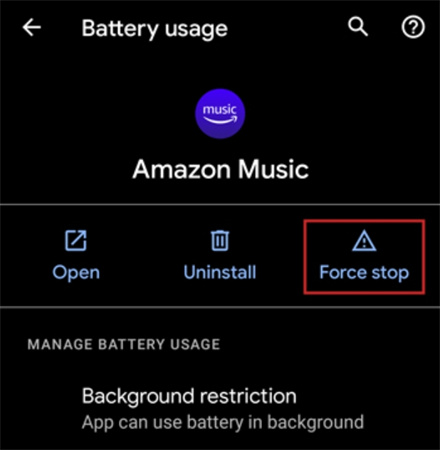
方法 6: Amazon Musicアプリをアップグレードして再インストール
デバイスのアプリのバージョンが最新であることを確認してください。アプリストアで更新を確認し、無料で利用可能な更新があればインストールしてみてください。それでも問題が解消しない場合は、アプリケーションを削除して再インストールすることも検討してみてください。
方法 7: Amazon Musicカスタマーサポートへコンタクト
すべての方法が失敗した場合は、Amazon Music のカスタマーサポート にお問い合わせください。AndroidのAmazon Musicアプリが動作しないなどの状況では、サポートの提供を受ける事ができます。サポートコンタクト先は、Amazonサポート情報をご参照ください。
パート 3. Amazon Musicに代わるベストサービス - HitPaw Video Converter
Amazon Musicアプリに問題があるか、AndroidでAmazon Musicが機能しない場合は、解決策があります。HitPaw Video Converterは、すべての音楽の問題を解決できる素晴らしい代替アプリです。
HitPaw Video Converterとは?
HitPaw Video Converterは、オーディオとビデオを変換するための包括的なツールです。Amazon Musicを含む1000以上のウェブサイトからオーディオやビデオファイルをダウンロードすることができます。
ダウンロードしたAmazon Musicに対するHitPaw Video Converterの機能
- Amazon Musicのアルバム、プレイリスト、トラックのファイル形式として、MP3、M4A、WAV、およびFLACが利用可能です。
- 曲、プレイリスト、アルバムを一度にすべてダウンロードします。
- アルバムのタイトル、アーティスト、ジャケットを含むすべてのID3データのコピーを保存します。
- アーティスト、タイトル、アルバム画像、その他の情報は、Amazon Musicで変更します。
HitPaw Video Converterで、Amazon Musicをダウンロードする方法
-
ステップ 1.HitPaw Video Converterをダウンロードしてインストールします。
-
ステップ 2.HitPaw Video Converterを開き、"Amazon Music Converter"機能を探します。

-
ステップ 3.HitPaw Video Converterから、Amazon MusicでAmazonアカウントにサインインします。

-
ステップ 4.お気に入りの曲やプレイリストを検索して、「Download」ボタンをクリックします。HitPaw Amazon Music Converterが選択した曲やプレイリストを解析します。

-
ステップ 5.Amazonの曲をプレビューし、「Convert all to」オプションで出力形式(MP3、FLACなど)を選択します。

-
ステップ 6.「Convert All」ボタンをクリックし、Amazon Musicから曲がダウンロードされるのを待ちます。

FAQs - Amazon Music不具合解決
Q1. 私が選んだ曲がなぜAmazon Musicで再生されないのか?
A1. Amazon Musicが曲を再生しない場合、それはインターネット接続の問題、ライセンス制限、または一時的なサーバーの問題が原因である場合があります。
Q2. Amazon Musicがクラッシュし続ける原因は?
A2. Amazon Musicがクラッシュする原因は、アプリのアップデートがされていない、デバイス上のソフトウェアの互換性がない、またはソフトウェアの不安定性です。 この問題が発生した場合は、HitPaw Video Converterを試してみてください。 HitPaw Video Converterを使用すると、Amazon Musicの問題が回避できます。
終わりに
Amazon Musicのデバッグには、ネットワーク接続の確認やキャッシュのメンテナンスなど、体系的なアプローチが必要ですが、 HitPaw Video Converter は考慮すべき簡単なオプションです。この便利なアプリケーションを使えば、さまざまな形式でAmazon Musicの音楽を迅速にダウンロードし、再生し続けることができます。技術的な問題なんかに悩まないで、音楽を楽しむためにHitPaw Video Converterを今すぐ使用してください。











 HitPaw Edimakor
HitPaw Edimakor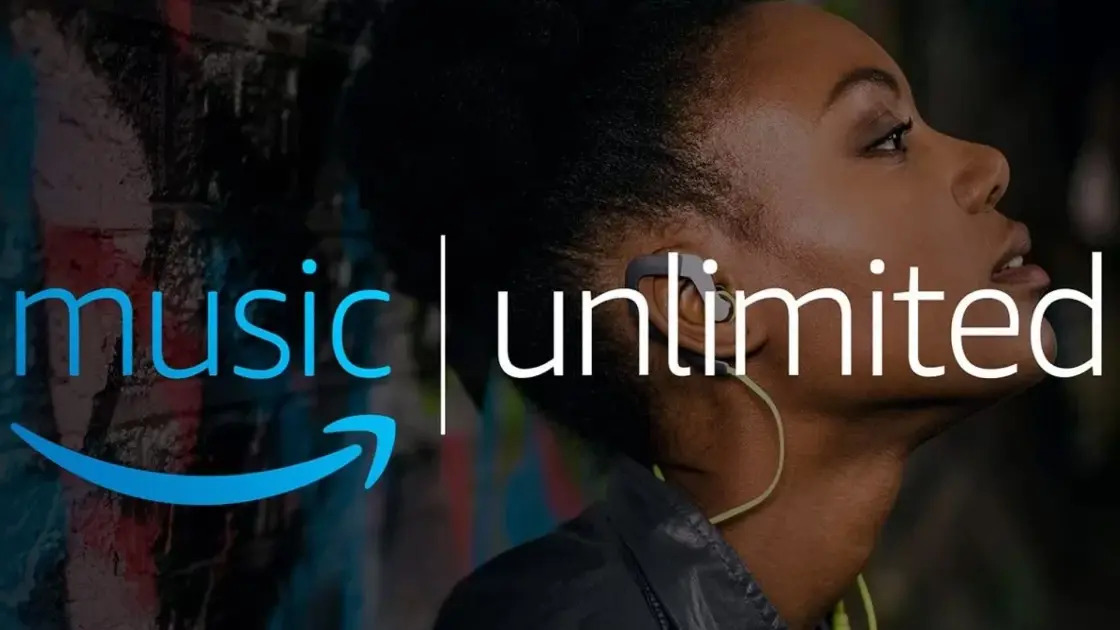
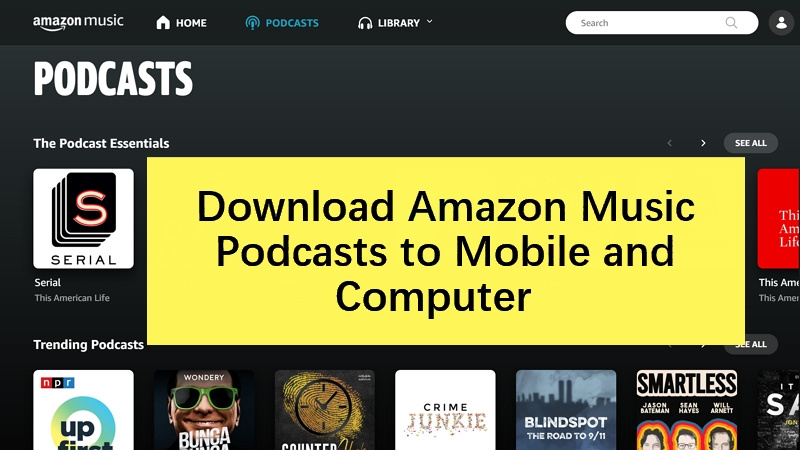
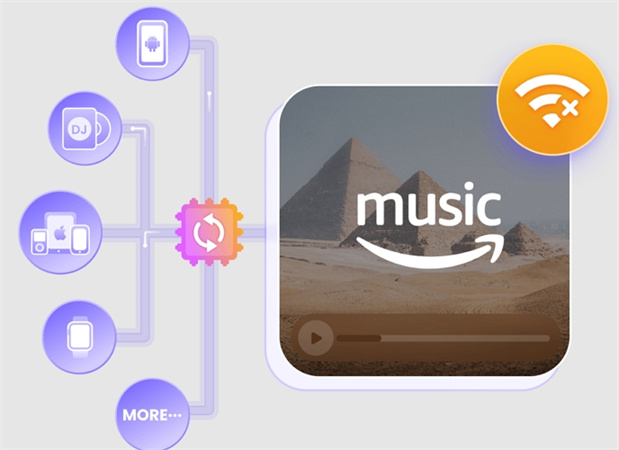

この記事をシェアする:
「評価」をお選びください:
松井祐介
編集長
フリーランスとして5年以上働いています。新しいことや最新の知識を見つけたときは、いつも感動します。人生は無限だと思いますが、私はその無限を知りません。
すべての記事を表示コメントを書く
製品また記事に関するコメントを書きましょう。